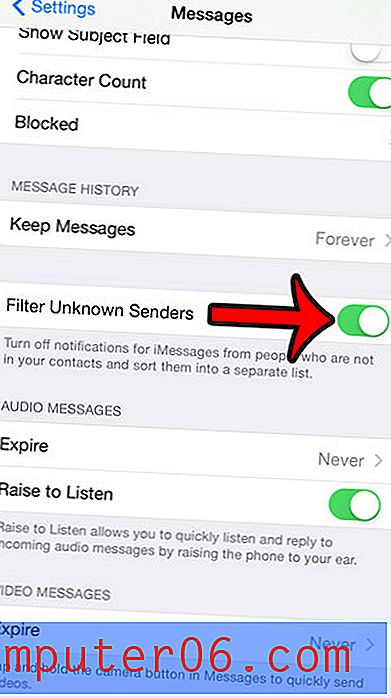Como alterar a pasta padrão do Windows Explorer no Windows 7
Última atualização: 24 de fevereiro de 2017
O Windows Explorer é a ferramenta comum no seu computador para procurar arquivos e pastas. é possível abrir esse aplicativo de várias maneiras, mas, se você abrir o Windows Explorer diretamente, ele sempre será aberto no mesmo local. Em muitos casos, esse será o seu perfil de usuário ou a sua pasta de documentos. No entanto, é possível alterar o local da pasta padrão do Windows Explorer no Windows 7 para qualquer pasta de sua escolha.
O Windows 7 inclui um ícone "Windows Explorer" na barra de tarefas na parte inferior da tela. Isso permite que você acesse o sistema de arquivos do seu computador através de um clique, em qualquer tela. No entanto, a pasta padrão que é aberta quando você clica no ícone pode não ser tão útil para você quanto poderia. Felizmente, você pode modificar a pasta que este ícone abre.
Como abrir o Windows Explorer para um local diferente no Windows 7
As etapas abaixo alterarão a pasta padrão do Windows Explorer. Isso afetará qualquer instância em que o Windows Explorer seja aberto diretamente, como a barra de tarefas ou através do menu Todos os Programas. Isso não afetará o Windows Explorer quando você clicar duas vezes em um arquivo ou pasta na área de trabalho ou de qualquer outra maneira que você normalmente navega nos arquivos do computador.
Etapa 1: navegue até a pasta que deseja definir como pasta padrão do Windows Explorer. Etapa 2: Clique com o botão direito do mouse na pasta e clique em "Propriedades". Etapa 3: destaque o caminho do arquivo, clique com o botão direito do mouse no caminho destacado e clique em "Copiar". Anote o nome da pasta na parte superior da janela, pois será necessário anexá-lo ao caminho. O exemplo na foto requer que você adicione "\ Downloads" ao final do caminho.
Etapa 3: destaque o caminho do arquivo, clique com o botão direito do mouse no caminho destacado e clique em "Copiar". Anote o nome da pasta na parte superior da janela, pois será necessário anexá-lo ao caminho. O exemplo na foto requer que você adicione "\ Downloads" ao final do caminho. 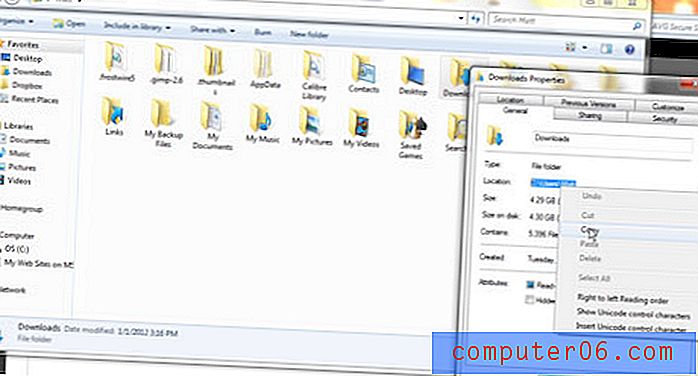 Etapa 4: mantenha pressionada a tecla "Shift" no teclado, clique com o botão direito do mouse no ícone "Windows Explorer" e clique em "Propriedades".
Etapa 4: mantenha pressionada a tecla "Shift" no teclado, clique com o botão direito do mouse no ícone "Windows Explorer" e clique em "Propriedades". 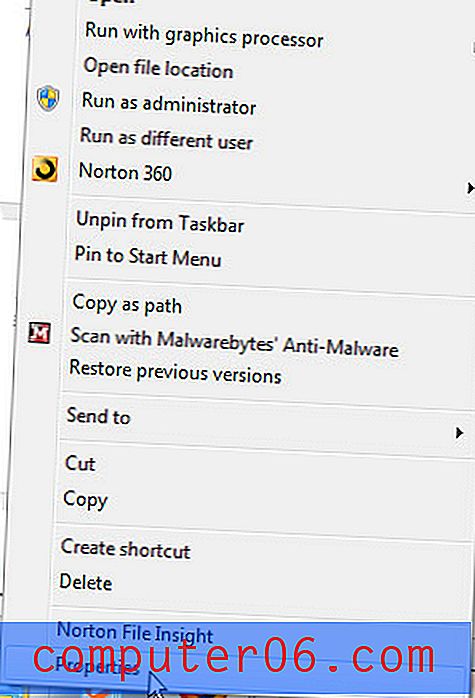 Etapa 5: Clique dentro do campo "Alvo" no centro da janela, pressione "Ctrl + V" para colar o caminho do arquivo copiado e digite "\ nome da sua pasta" após o caminho colado. Certifique-se de substituir “o nome da sua pasta” pelo nome real da pasta que você deseja definir como padrão.
Etapa 5: Clique dentro do campo "Alvo" no centro da janela, pressione "Ctrl + V" para colar o caminho do arquivo copiado e digite "\ nome da sua pasta" após o caminho colado. Certifique-se de substituir “o nome da sua pasta” pelo nome real da pasta que você deseja definir como padrão. 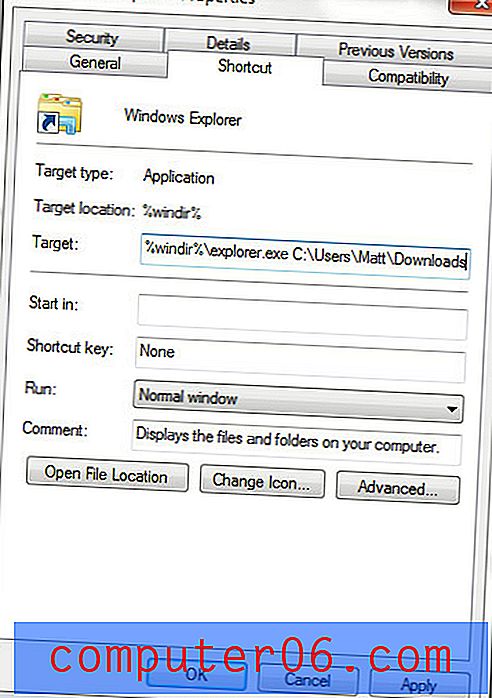 Etapa 6: clique em "Aplicar" e clique em "OK". A guia Windows Explorer será aberta na pasta especificada na próxima vez que você clicar nela. Você precisa encontrar um arquivo específico para um programa do Microsoft Office e ele está localizado na sua pasta AppData? Saiba como você pode encontrar a pasta AppData no Windows 7 se estiver tendo dificuldades com esse local oculto.
Etapa 6: clique em "Aplicar" e clique em "OK". A guia Windows Explorer será aberta na pasta especificada na próxima vez que você clicar nela. Você precisa encontrar um arquivo específico para um programa do Microsoft Office e ele está localizado na sua pasta AppData? Saiba como você pode encontrar a pasta AppData no Windows 7 se estiver tendo dificuldades com esse local oculto.